发布时间:2025-05-30 10: 00: 00
品牌型号:惠普 Laptop15
软件版本:Microsoft 365
系统:Windows 10
在使用Word插入表格时,相信不少用户都遇到过表格不在同一个页面的情况,无论怎么反复调整,表格始终无法完整显示在同一页,这种情况着实令人困扰。接下来本文将围绕Word中表格不在同一页怎么调整为一页,Word表格超出页面怎么调整大小的问题为大家展开介绍,一起来了解下。
一、Word中表格不在同一页怎么调整为一页
在Word文档中遇到表格跨页断开的情况,可以尝试下面几种方法进行处理:
方法1:手动调整表格间距
当表格间距不合理,或表格自身行高、列宽设置不当,都可能导致表格跨页。将鼠标定位到表格行、列边框线,然后按住鼠标左键,手动调整表格的行高或列宽。
方法2:设置表格不跨页断行
在表格属性面板中点击【行】选项卡,取消勾选【允许跨页断行】。若调整后表格仍还在两个页面中显示,可以减小【指定高度】的数值。

方法3:删除分页符
有些表格之间因存在分页符,也会导致表格之间跨页断开。我们可以这样解决:打开Word文档中,将鼠标移动至表格断开的位置,查看在表格的第一页末尾处和第二页起始位置有没有【↵】标记或者分页符;点击【开始】菜单栏中下图所示的符号,可以对文档中的分页符进行查看,然后使用Delete键将表格断开处的分页符删除,表格将会自动合并成一个。

二、Word表格超出页面怎么调整大小
当文档中表格宽度超过页面边界时,我们可以通过以下方式优化显示效果:
方法1:自动适配页面宽度,点击表布局工具栏,找到【自动调整】进行设置,系统会依照页面宽度等比例缩放列宽,使表格大小适配页面显示。

方法2:调整页面布局方向,在表格内容和列数比较多时,我们可以通过调整纸张方向来优化显示效果。具体操作为: 点击菜单栏中的【布局】选项卡,选择【纸张方向】中的【横向】,将页面方向切换为横向。

三、Word表格内容怎么上下居中
在编辑表格内容时,有时会遇到这样的情况:即便已设置好文字对齐方式,表格内的文字却依然没有居中显示。遇到这种状况该如何解决呢?为大家提供了以下几种解决方法:

方法1:通过表格属性设置。选中表格,打开表格属性面板,在表格属性面板中切换至【单元格】选项卡,选择下图所示的【居中】选项,设置完成后点击【确定】即可。

方法2:使用对齐工具,选中表格后,在【表布局】中找到【水平居中】选项进行点击,就可以让所选表格中的文字在单元格内居中显示。

以上就是Word中表格不在同一页怎么调整为一页,Word表格超出页面怎么调整大小的全部内容。本文分别围绕表格跨页显示、表格超出页面范围以及表格内容不居中的问题向大家展开介绍并提供了详细的解决方法,如果在实际工作中遇到了类似情况,大家不妨参考上面的方法解决这些问题。
作者:阿来
展开阅读全文
︾
读者也喜欢这些内容:

Excel表格斜线一分为二怎么弄 Excel表格斜线怎么添加文字
在使用Excel制作表格时,经常会遇到需要在单元格中添加斜线,将其一分为二的情况,但很多朋友不知道这该怎么弄,其实操作并不复杂,掌握正确的步骤,几分钟就能搞定。下面就为大家详细介绍Excel表格斜线一分为二怎么弄,Excel表格斜线怎么添加文字的操作方法。...
阅读全文 >

Microsoft 365怎么协作编辑Word文档 Microsoft 365怎么优化Word排版
Microsoft Word软件中提供了多人协同编辑功能,特别适合团队项目合作。通过共享文档,项目组成员可以同时对文档进行在线查看、编辑等操作,省时又方便。下面我们就来给大家介绍一下Microsoft 365怎么协作编辑,Word文档Microsoft 365怎么优化Word排版的操作技巧,帮助各位和团队更高效的完成工作。...
阅读全文 >
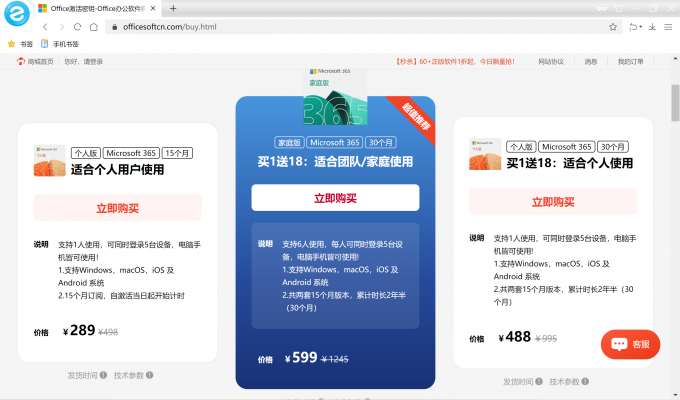
Office365和Office2021有何区别 Office365和WPS Office有何区别
市面上的很多办公软件,都提供了多个版本,比如职场办公必备的Office365(后改名Microsoft 365)分为个人版、家庭版、企业版、Office2021等,又例如国产的WPS都提供文字处理(Word)、演示文稿(PowerPoint)以及电子表格(Excel)等基本功能。那么你知道Office365和Office2021有何区别,Office365和WPS Office有何区别吗。接下来我就为大家详细讲解一番!...
阅读全文 >

Word中方框里打勾怎么打 Word中方框里怎么填数字
在制作调查问卷时,经常需要在调查表中设置复选框,让用户根据实际情况对选项内容进行打勾,然而就是这样一个操作,难住了不少用户。所以接下来,我们将和大家分享一下Word中方框里打勾怎么打,Word中方框里怎么填数字的具体操作。...
阅读全文 >